Klausimas
Problema: kaip ištaisyti „Nurodytas domenas neegzistuoja arba su juo nepavyko susisiekti“ sistemoje „Windows“?
Sveiki, iš naujo nustatiau kompiuterį ir dabar nebegaliu prisijungti. Vietoj to gaunu klaidą „Nurodytas domenas neegzistuoja arba nepavyko su juo susisiekti“. Padėkite man išspręsti šią problemą, nes visiškai negaliu naudotis kompiuteriu...
Išspręstas atsakymas
Kiekvienas „Windows“ kompiuteris gali būti apsaugotas slaptažodžiu, PIN kodu arba abiejų deriniu – yra ir papildomų saugos priemonių, kurias prireikus vartotojai gali panaudoti. Prisijungimo užrakto ekranas yra labai svarbus, kai kalbama apie privatumą ir kompiuterių saugumą, ypač kai kalbama apie viešuosius ar įmonių kompiuterius. Be to, namų vartotojai taip pat gali naudoti funkciją, kad neleistų smalsiems namų ūkio nariams pasiekti savo paskyras.
Deja, kai kurie vartotojai gali pamiršti savo slaptažodžius arba gali įvykti klaidų prisijungiant. Nors paprastai neteisingas slaptažodis tiesiog sukeltų klaidos pranešimą, kuris taip sako, kai kurie vartotojai turi susidūrė su visai kas kita – „Nurodytas domenas arba neegzistuoja, arba negali būti susisiekta“ klaida.
Nors klaida gali atsirasti ir bandant prisijungti prie domeno tinklo, dažniausiai ją galima išspręsti pakeitus DNS nustatymus. Tačiau šis atvejis yra visiškai kitoks, nes atrodo, kad „Windows“ bando susisiekti su domenu, kai bandoma prisijungti prie sistemos.

Daugeliu atvejų klaida „Nurodytas domenas neegzistuoja arba su juo nepavyko susisiekti“ įvyksta, kai kompiuteris buvo prijungtas prie domeno anksčiau. Kai vartotojai dėl vienokių ar kitokių priežasčių bando iš naujo nustatyti operacinę sistemą – tada iškyla problema, neleidžianti vartotojams prisijungti.
Savaime suprantama, kad tokia klaida gali sukelti didelių problemų, nes vartotojai iš esmės yra užblokuoti prie savo kompiuterių ir negali prisijungti. Norėdami ištaisyti klaidą „Nurodytas domenas neegzistuoja arba nepavyko su juo susisiekti“, turėsite pasiekti „Windows“ atkūrimo aplinką ir joje atlikti veiksmus.
Pasiekite „Windows“ atkūrimo aplinką
Norėdami taisyti sugadintą sistemą, turite įsigyti licencijuotą versiją Reimage Reimage.
Kadangi nėra galimybės prisijungti prie savo paskyros (tai taip pat reiškia, kad negalite naudoti įprastų Windows komponentų, pvz., meniu Pradėti arba naršyti per failus ir aplankus per File Explorer), turite pabandyti atlikti veiksmus naudodami Windows atkūrimo aplinką, kurią galite pasiekti būdas:
-
paspauskite ir palaikykite į Shift mygtuką klaviatūroje, tada spustelėkite Maitinimas > Paleisti iš naujo iš savo prisijungimo ekrano
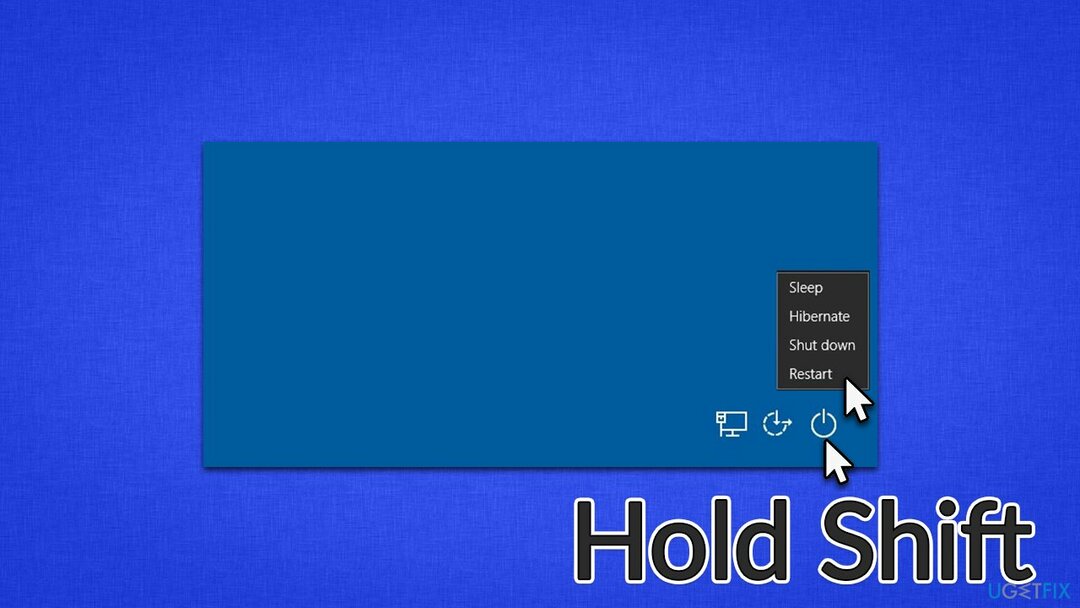
- Kai sistema paleidžiama iš naujo, turite įvesti Atkūrimo aplinka
- Tada tęskite toliau pateiktus sprendimus.
Pataisyti 1. Nustatykite savo paskyrą kaip administratorių
Norėdami taisyti sugadintą sistemą, turite įsigyti licencijuotą versiją Reimage Reimage.
Galite gauti prisijungimo klaidą, kai „Windows“ suvoks jus kaip neteisėtą šalį. Todėl nustatę save kaip administratorių galite padėti išspręsti problemą:
- Atkūrimo aplinkoje pasirinkite Išplėstiniai nustatymai ir tada eik į Trikčių šalinimas
- Čia turėtumėte galėti paskambinti Komandinė eilutė
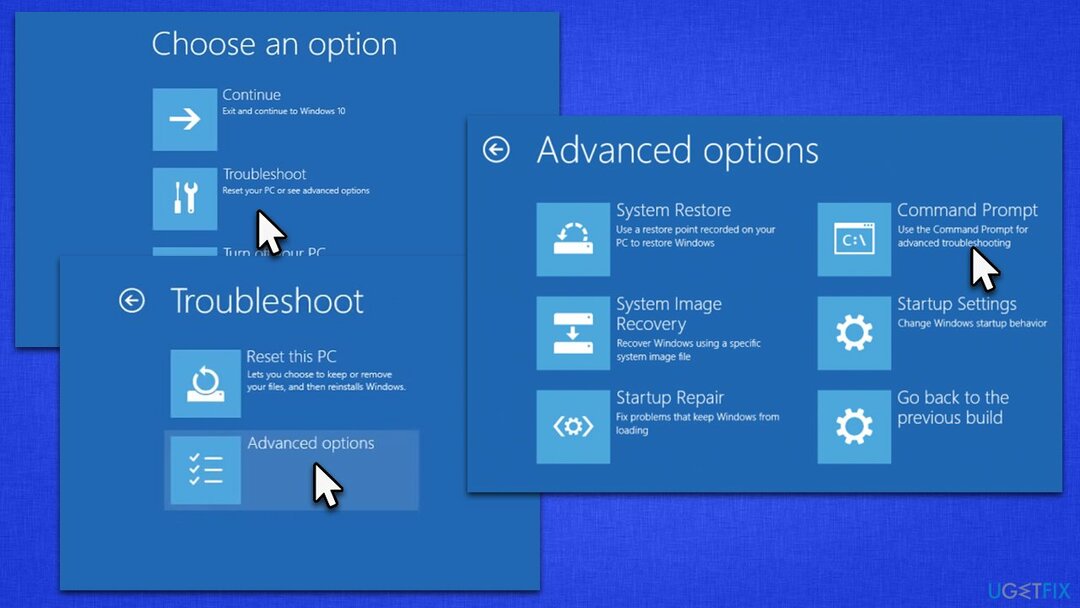
- Komandų eilutės lange įklijuokite šią komandą ir paspauskite Įveskite:
tinklo vartotojas Administratorius /aktyvus: taip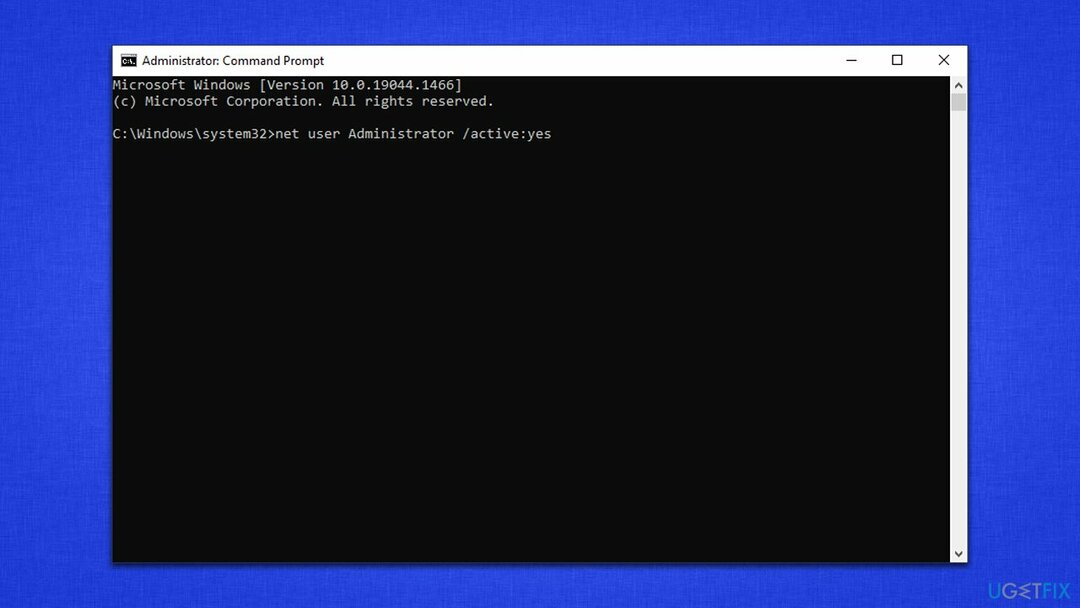
- Uždarykite langą ir perkrauti savo kompiuterį
- Patikrinkite, ar galite prisijungti dar kartą.
Pataisyti 2. Pakeiskite prisijungimo parametrus naudodami registro rengyklę
Norėdami taisyti sugadintą sistemą, turite įsigyti licencijuotą versiją Reimage Reimage.
Norėdami išspręsti problemą, galite pakeisti parametrus registre. Registro viduje,[1] turime ieškoti prisijungimo parametrų taip:
- Atviras Komandinė eilutė dar kartą per atkūrimo aplinką
- Įveskite šią komandą ir paspauskite Įveskite:
regedit - Kai Registro redaktorius atsidaro, eikite į šią vietą:
HKEY_LOCAL_MACHINE\\System\\CurrentControlSet\\Services\\Netlogon\\Parameters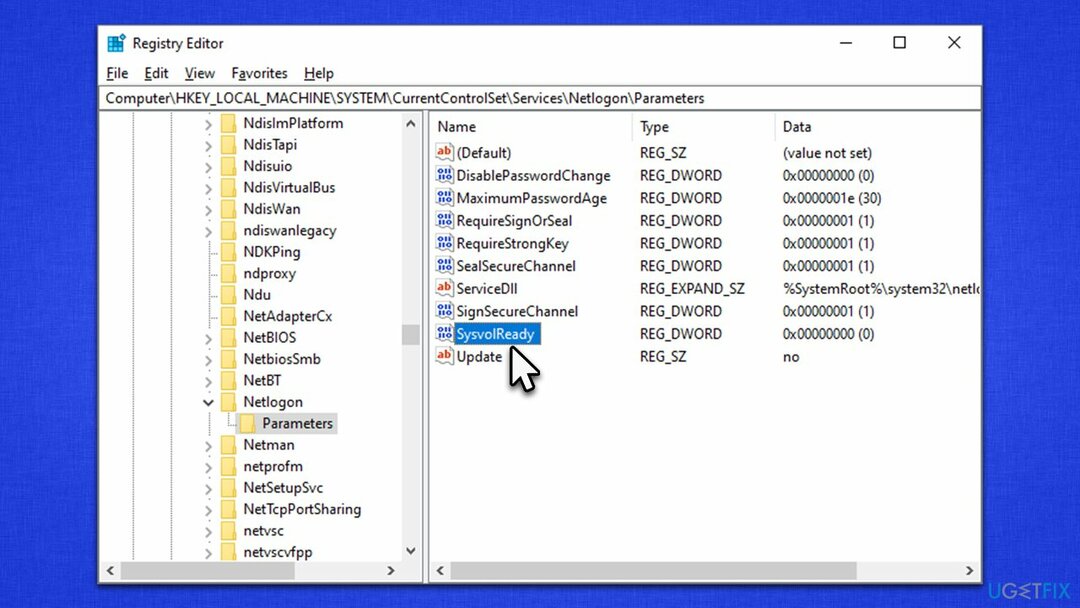
- Dešinėje lango pusėje raskite SysvolReady įėjimas ir dukart spustelėkite tai
- Čia pakeiskite Vertės duomenys iš 0 į 1 ir spustelėkite Gerai

- Viską uždaryti ir perkrauti.
Pataisyti 3. Iš naujo įdiekite „Windows“.
Norėdami taisyti sugadintą sistemą, turite įsigyti licencijuotą versiją Reimage Reimage.
Norėdami atlikti šį veiksmą, turėsite paruošti veikiantį Windows ISO, todėl jums reikia veikiančio kompiuterio ir prie kurio galite prisijungti.
- Aplankykite oficiali Microsoft svetainė ir atsisiųskite „Windows 10“ diegimo laikmeną (Windows 11 versija)
- Dukart spustelėkite diegimo programą ir pasirinkite Taip kada UAC pasirodo
- Sutikite su sąlygomis
- Pasirinkti Sukurkite diegimo laikmeną (USB „flash drive“, DVD arba ISO failą) kitai kompiuterio parinkčiai ir spustelėkite Kitas
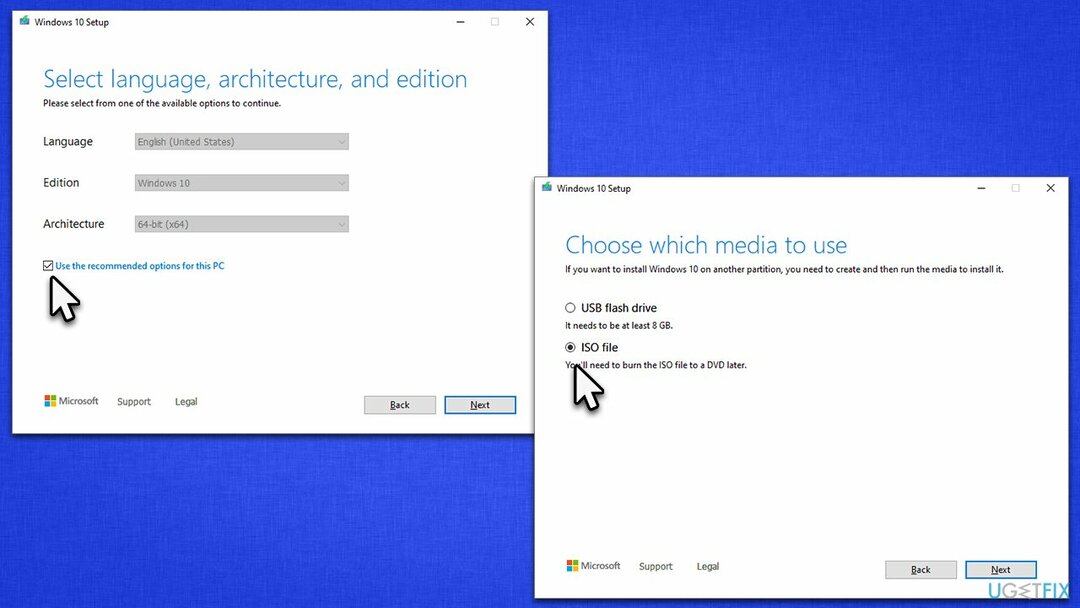
- Pasirinkite Naudokite šiam kompiuteriui rekomenduojamas parinktis žymimąjį laukelį ir spustelėkite Kitas
- Pasirinkite ISO failas ir spustelėkite Kitas
- Paruošę ISO, įdėkite jį į netinkamai veikiantį kompiuterį
- Iš naujo paleiskite mašiną ir greitai paspauskite F8, F10, F12, Del, arba kitą mygtuką, kuris leis įkelti BIOS
- Štai, eikite į Įkrovimas skyrių ir nustatykite įkrovos prioritetą į USB atmintinė
- Perkrauti savo sistemą ir vadovaukitės ekrane pateikiamomis instrukcijomis iš naujo įdiekite „Windows“..
Protip: jei kyla problemų dėl „Windows“ įrenginio, primygtinai rekomenduojame naudoti Reimage„Mac“ skalbimo mašina X9 Kompiuterio taisymo įrankis, kurį galima naudoti norint išspręsti įvairias įprastas problemas, pvz., BSOD,[2] registro klaidos, DLL[3] neatitikimų, kenkėjiškų programų žalos ir daug daugiau.
Automatiškai ištaisykite klaidas
ugetfix.com komanda stengiasi padaryti viską, kad padėtų vartotojams rasti geriausius sprendimus, kaip pašalinti klaidas. Jei nenorite kovoti su rankinio taisymo būdais, naudokite automatinę programinę įrangą. Visi rekomenduojami produktai buvo išbandyti ir patvirtinti mūsų profesionalų. Įrankiai, kuriuos galite naudoti klaidą ištaisyti, išvardyti toliau:
Pasiūlyti
daryk tai dabar!
Atsisiųskite „Fix“.Laimė
Garantija
daryk tai dabar!
Atsisiųskite „Fix“.Laimė
Garantija
Jei nepavyko ištaisyti klaidos naudojant Reimage, kreipkitės pagalbos į mūsų palaikymo komandą. Praneškite mums visą informaciją, kurią, jūsų manymu, turėtume žinoti apie jūsų problemą.
Šiame patentuotame taisymo procese naudojama 25 milijonų komponentų duomenų bazė, kuri gali pakeisti bet kokį pažeistą ar trūkstamą failą vartotojo kompiuteryje.
Norėdami taisyti sugadintą sistemą, turite įsigyti licencijuotą versiją Reimage kenkėjiškų programų pašalinimo įrankis.

Norėdami likti visiškai anonimiški ir užkirsti kelią IPT ir valdžia nuo šnipinėjimo ant jūsų, turėtumėte įdarbinti Privati interneto prieiga VPN. Tai leis jums prisijungti prie interneto, būdami visiškai anonimiški, šifruodami visą informaciją, užkirs kelią stebėjimo priemonėms, skelbimams ir kenkėjiškam turiniui. Svarbiausia, kad sustabdysite neteisėtą sekimo veiklą, kurią NSA ir kitos vyriausybinės institucijos vykdo už jūsų nugaros.
Bet kuriuo metu naudojantis kompiuteriu gali nutikti nenumatytų aplinkybių: jis gali išsijungti dėl elektros energijos tiekimo nutraukimo, a Gali atsirasti mėlynas mirties ekranas (BSoD) arba atsitiktiniai „Windows“ naujinimai gali atsirasti kompiuteryje, kai išvykote keliems minučių. Dėl to gali būti prarasti mokykliniai darbai, svarbūs dokumentai ir kiti duomenys. Į atsigauti prarastus failus galite naudoti Data Recovery Pro – ji ieško failų, kurie vis dar yra standžiajame diske, kopijų ir greitai jas nuskaito.